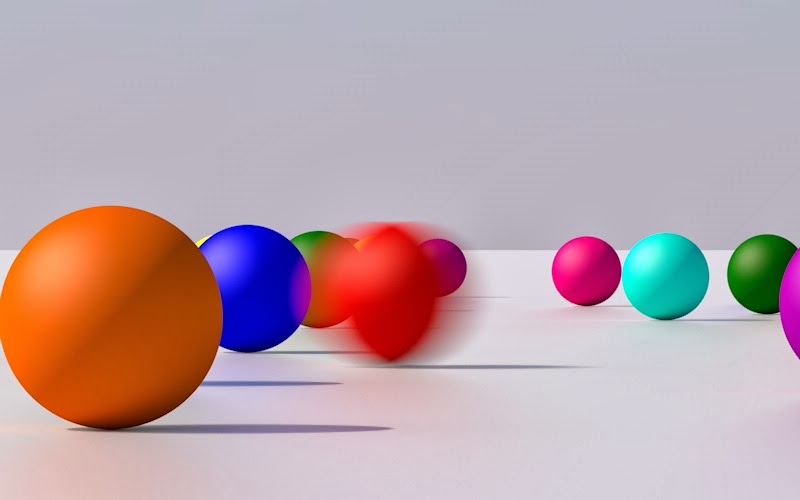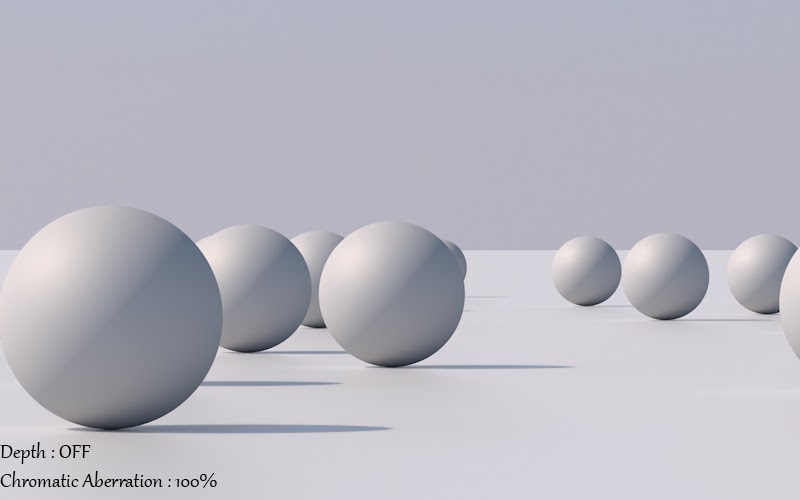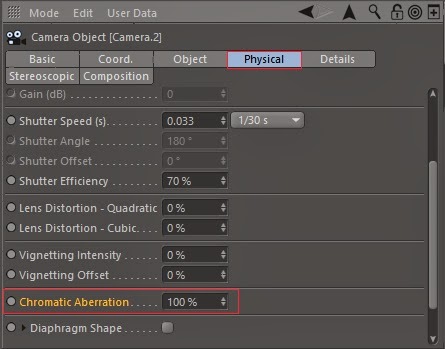الدروس التعليمية
شرح لمميزات الـ Physical Camera .
مرات المشاهدة : 1634
شرح لمميزات الـ Physical Camera .
بسم الله الرحمن الرحيم
السلام عليكم ورحمة الله وبركاته
سنشرح في هذا الدرس الـ Physical Camera وأهم مميزاتها وكيف يمكننا تطبيقها على اعمالنا
اولا : الـ Depth
الهدف من الـ Depth انها يمكن التركيز على شئ معين في الصورة دون غيره ليكون الاكثر وضوحا
هذا مثال على خاصية الـ Depth الكرة باللون الاحمر هي ما تم التركيز عليها في المشهد فترى انها الاكثر وضوحا وما امامها وما خلفها مشوشا
كيف يمكننا تطبيق هذه الخاصية على اعمالنا
لعمل الـ Depth من Physical camera يجب ان نكون على الـ Physical Render
لتفعيلها نذهب إلى Render Settings ثم من Physical نضغط على Basic ونفعل الـ Depth Of Field
هكذا تكون خاصية الـ Depth تعمل لاكن لاظهارها نذهب إلى الـ Camera
من الـ Camera من Object نزيد من قيمة الـ Focal Length كلما زادت القيمة كلما اصبح الشويش اكبر كلما كانت الكاميرة اقرب ويجب اعادة ضبطها
ثم من Physical نقلل من قيمة الـ F-stop ايضا كلما قلت كلما التشويش اصبح اكبر مع عدم تفعيل الـ Exposure
لان عند تفعيلها مع تقليل قيمة الـ F-stop ستزيد من انارة المشهد وستحتاج إلى اعادة ضبط الـ ISO والـ Shutter Speed
وكما تشاهدون التأثير مفعل ف الريندر
ثانيا : الـ Motion Blur
وهي لرصد الحركة في المشهد فتظهرها ببطئقمت بعمل حركة للكره الحمراء من اليسار إلى اليمين مع عدم تفعيل الـ Motion Blur ستظهر الكره ثابته لكن مع تفعيل الـ Motion Blur ستظهر مشوشة من الاطراف كما تشاهدون دليل على حركتها وسرعتها
لكن كيف يمكننا تفعيل خاصية الـ Motion Blur وما العوامل المؤثرة في ظهورها
لتفعيل الـ Motion Blur نذهب إلى Render Settings ثم من Physical نضغط على Basic ونفعل الـ Motion Blur
هكذا نكون الـ Motion Blur مفعل وما تبقى ان نعرف كيف نظهره
العوامل الاساسية في اظهار الحركة هي سرعة المجسم نفسه في المشهد وايضا سرعة الكاميرة في اخذ اللقطة
من Camera نضغط على Physical نجد الـ Shutter Speed وهي المسؤولة عن سرعة الكاميرة في التقاط الصورة
مع تحريك الكرة في المشهد وسرعة التقاط 60/1 اي 0.017 من الثانية كانت هذه النتيجة
مع التقليل سرعة اللقطة إلى 30/1 اي 0.033 من الثانية مع عدم تفعيل الـ Exposure حتى لا تؤثر في الاضاءة وتحتاج الاعادة ضبطها كانت هذه النتيجة
اي ان مع بطء سرعة الكاميرة في الالتقاط يظهر التأثير بشكل اكبر والعكس صحيح
هذا مثال عليها
لتطبيها نذهب للـ Camera ثم نضغط على Physical ثم من Lens Distortion يمكننا تطبيق التأثير على المشهد من خلال زيادة هذه القيم حسب احتياجاتنا
قمت بتغير قيمة الـ Lens Distortion - Quadratic إلى %100 وكانت هذه النتيجة
من Camera نضغط على Physical نجد الـ Shutter Speed وهي المسؤولة عن سرعة الكاميرة في التقاط الصورة
مع تحريك الكرة في المشهد وسرعة التقاط 60/1 اي 0.017 من الثانية كانت هذه النتيجة
مع التقليل سرعة اللقطة إلى 30/1 اي 0.033 من الثانية مع عدم تفعيل الـ Exposure حتى لا تؤثر في الاضاءة وتحتاج الاعادة ضبطها كانت هذه النتيجة
اي ان مع بطء سرعة الكاميرة في الالتقاط يظهر التأثير بشكل اكبر والعكس صحيح
ثالثا : الـ Lens Distortion
وهي لدوير الشاشة لتظهر لك جميع اركان الصورة وهذه الخاصية تحتاجها في الاماكن الواسعةهذا مثال عليها
لتطبيها نذهب للـ Camera ثم نضغط على Physical ثم من Lens Distortion يمكننا تطبيق التأثير على المشهد من خلال زيادة هذه القيم حسب احتياجاتنا
رابعا : الـ Vignetting
وهي لعمل الظلال حول الصورة وهو من خصائص الـ Physical Camera لتطبيها نذهب للـ Camera ثم نضغط على Physical ثم من Vignetting Intensity جعلتها %100 وكان هذا التطبيق كما تشاهدون في الـ Perspective ويمكنك التقليل والزيادة من التاثير من خلال Vignetting Intensity ويمكنك التخفيف منه من خلال Vignetting Offset
خامسا : الـ Chromatic Aberration
هو عدم قدرة الكاميرا للتركيز على جميع الألوان في نفس النقطة فيحدث انحراف لوني وهذا يحدث فقط في المناطق غير واضحة
اي عندما يكون هناك Depth او Blur في المشهد
هذه نتيجة تفعيل الـ Chromatic Aberration دون تفعيل الـ Depth
لتطبيقه يجب تفعيل الـ Depth حتى يظهر معنا التأثير
بعد تفعيل الـ Depth واظهاره كما تعلمنا نذهب إلى Camera ثم من Physical نجد Chromatic Aberration يوجد امامها نسبة مئوية بزيادتها يظهر التأثير بشكل اكبر كلما زات النسبة وهذا التطبيق مع جعل النسبة %100
كانت هذه النتيجة مع تفعيل الـ Depth واظهاره وجعل نسبة Chromatic Aberration %100
وكما تلاحظون التأثير واضح بعد تفعيله وتفعيل الـ Depth
كانت هذه اهم مميزات الـ Physical Camera